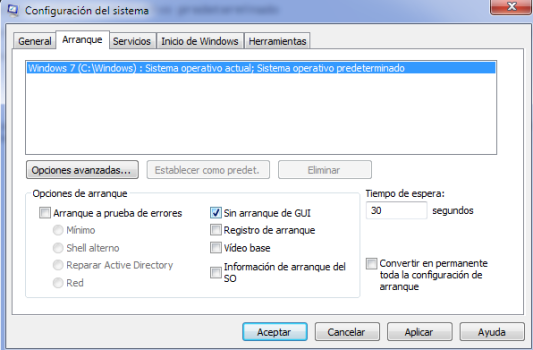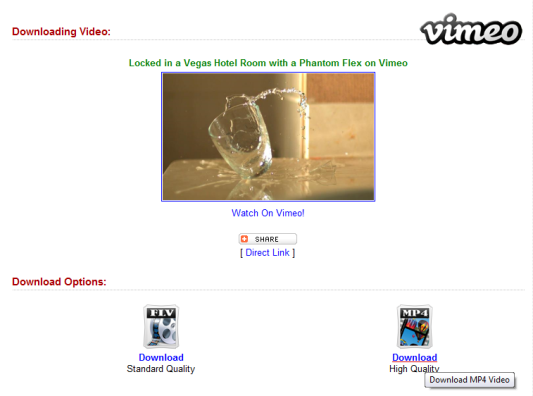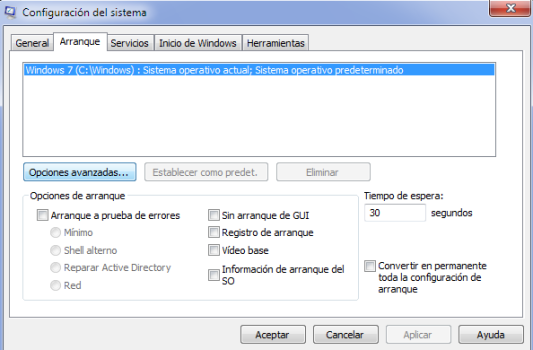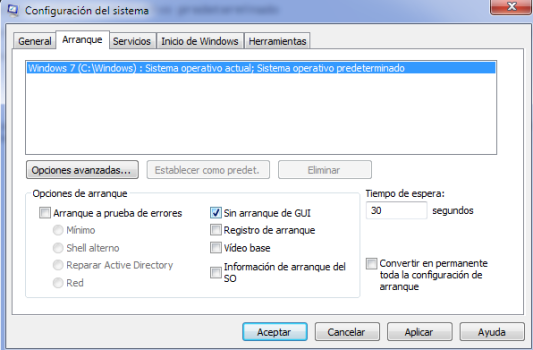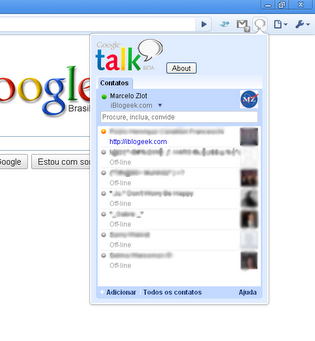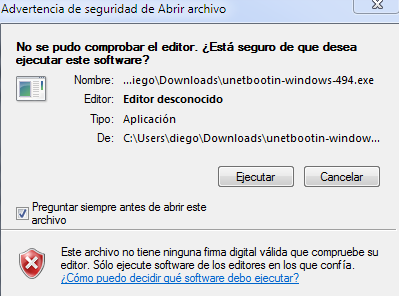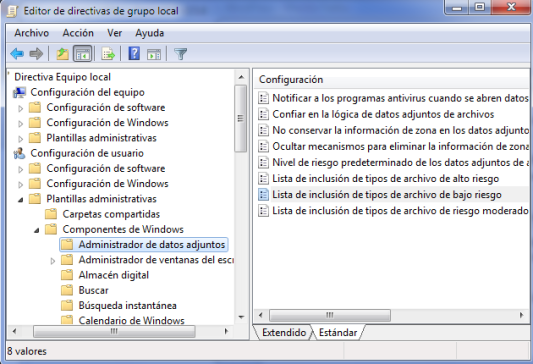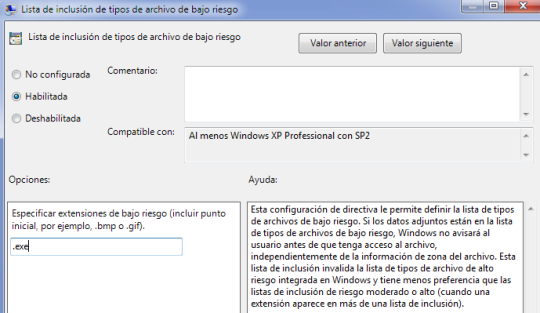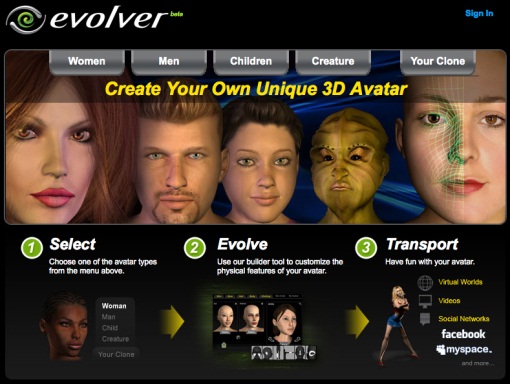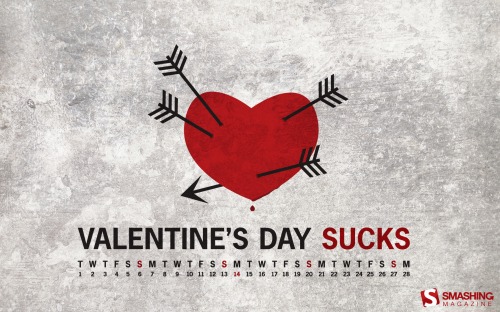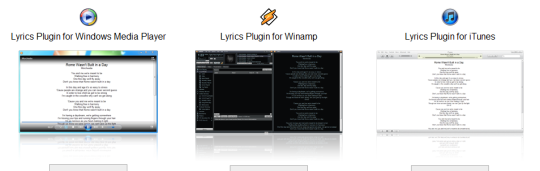Podemos configurar el inicio o arranque del sistema operativo Windows 7, para acelerarlo y que no demore tanto tiempo.
Sólo para los equipos que cuentan con procesadores de varios nucleos (cualquiera actual) podemos activarlos todos para cuando se inicia, ya que por defecto sólo hace uso de uno de ellos.
Para ello escribimos en Inicio → msconfig y en la pestaña de → arranque vamos hasta → Opciones Avanzadas
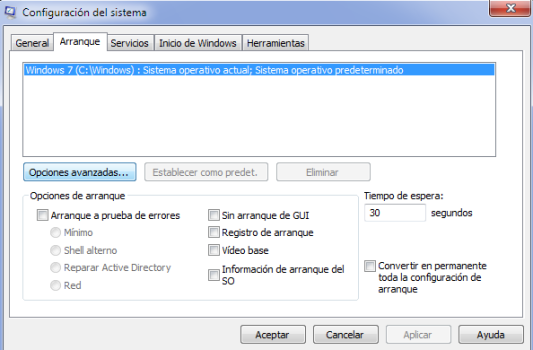
Aquí sólo tienes que marcar sobre la → Número de procesadores y seleccionar los que tengamos. Por otra parte desde la casilla → Cantidad máxima de memoria podemos establecer el total de la memoria RAM disponible. Reiniciamos y listo.

Por otra parte se puede también quitar la animación GUI (Graphical User Interface) que muestra justo antes de iniciarse, acelerando más si cabe el proceso de carga desde que encendemos el ordenador. Para ello sólo tenemos que seleccionar la casilla en → Opciones de arranque → Sin arranque de GUI